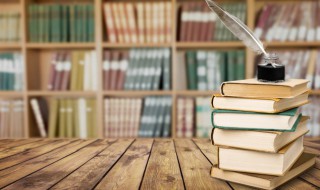如今越来越来的人在关注着关于生活当中各方各面的知识,因为现在大多数人都想着了解个多的信息,所以也就需要了解于生活当中各方各面的知识,例如说现在不少人就对于如何通过快捷指令更改苹果iOS14应用默认图标 更改默认图标方法教程方面的知识点比较感兴趣,也是都会在网上进行查阅一些相关的信息,那么既然现在大家都想要了解如何通过快捷指令更改苹果iOS14应用默认图标 更改默认图标方法教程方面的知识,小编也是整理了一些相关的信息。
![如何通过快捷指令更改苹果iOS14应用默认图标 更改默认图标方法教程[多图]图片1](http://img.ljsggw.cn/d/file/p/2022/06/03/185732937.png)
背后的原理是通过「快捷指令」App 内置的快捷指令添加至主屏幕功能来实现的,具体步骤如下:
1. 打开快捷指令 App,点击屏幕右上角的「+」;
2. 点击「添加操作」,在弹出的窗口的搜索栏中输入「打开 App」;
![如何通过快捷指令更改苹果iOS14应用默认图标 更改默认图标方法教程[多图]图片2](http://img.ljsggw.cn/d/file/p/2022/06/03/173810205.jpg)
3. 选择「打开 App」,然后点击蓝色的「选择」文字;
4. 选择需要更改图标的 App,例如微信;
5. 点击右上角的「...」,然后在弹出的窗口中点击「添加到主屏幕」;
![如何通过快捷指令更改苹果iOS14应用默认图标 更改默认图标方法教程[多图]图片3](http://img.ljsggw.cn/d/file/p/2022/06/03/174965834.jpg)
6. 在新页面中点击左侧的图标,选择「选取照片」;
7.选中事先准备好的图标,并将快捷指令改为应用同名;
8. 最后选择完成,并将原应用移至 App 资源库。
![如何通过快捷指令更改苹果iOS14应用默认图标 更改默认图标方法教程[多图]图片4](http://img.ljsggw.cn/d/file/p/2022/06/03/18196271.jpg)
需要注意的是,通过这种方式更改的图标在打开时会先运行「快捷指令」,然后再转跳至相应 App,而且也不会有推送通知,算是两个不太方便的地方,如果你介意这两个缺点的话,请谨慎操作。